今回ワンダーシェアーソフトウェアさんからお話を頂きまして、強力なPDF編集ソフトPDFelement Pro をレビューしたいと思います……って始めようと思ったんですが、厳密にはPro版ではなくて今回はフリー版を扱おうと思っています。理由は後述。
仕事ではもちろん、PDFって電気製品の取扱説明書やら事務書類やら意外とプライベートでも触れ合う頻度は多いので、気になる方はぜひ読んでいただけると良いと思います。
PDF閲覧・編集について
ここはわざわざ説明することのほどでも"ある"と思っている部分です。
「PDF」ってすごい身近なものなのであまりこれについて深く考えたことがない人がほとんどだと思っているんですが、実は「結構単純じゃないもの」です。
「PDFに関するソフトとは?」というより、個人的にはまず「PDFに関する」話がしたいんです。
「PDF」という規格

「PDF」はPhotoshopなどで有名なアドビシステムズ社が開発したファイルフォーマットのこと。よく聞く「Adobe」がつくったもの。
文書に特化した規格で、どんな環境下で開いてもほぼ同じように文章や画像を表示できるというのが最大の特徴、そして強みでもあります。
現在でこそ「正式な文書はPDF化する」という習慣が広まっていますが、これもその表示が崩れたりファイルが編集状態で開かれたりすることがないという特性が活かされた使い方だと思っています。
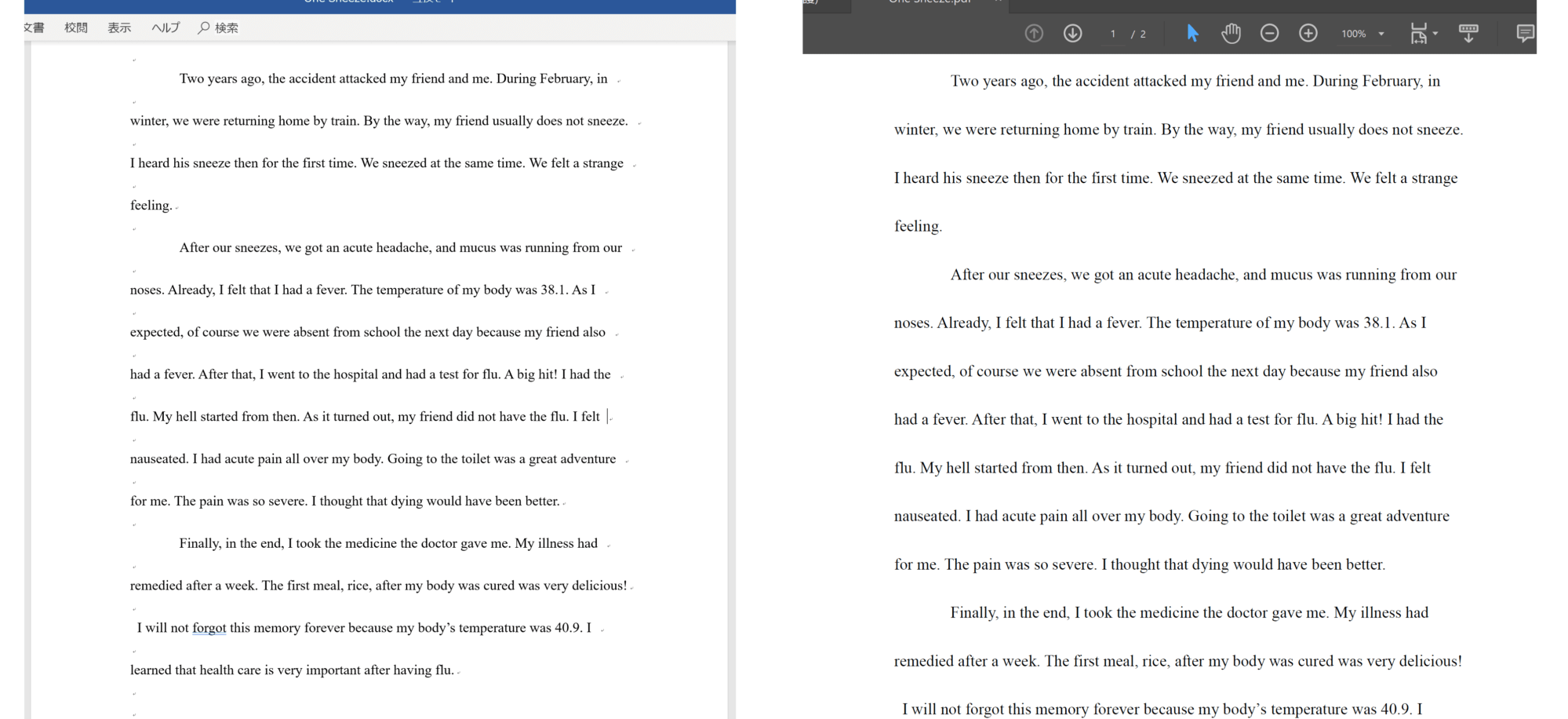
左がWordのファイル(.docx)で、右側がそれをPDF化したもの。改行のマークがなくなっていたり、清書されている感が出ている。
もともとAdobeが策定したものですが、そのあと国際標準化機構によって標準化されたので(ISOも取得)、今ではオープンフォーマットとなってPDF文書を作成することのできるソフトは世に溢れかえっています。
パワーポイントもPDFにできるし、印刷するときにPDFにもできる、CADなどの設計図も出力できる…などなど。とても便利です。
少し変わったファイル特性

PDFって、どんなファイルタイプなのか一言で言おうとすると難しいはずです。「文書」かと思うと、パワーポイントみたいに図形や画像も含めて全部保存できてしまったり、論文ではテキストとしてコピーできないものがあったり…。
つまり、単なる文書ファイルとして使おうと思っているのに思ったような編集ができなかったり、見栄えを優先するとその後にコピーすらできなくなってしまったりするのです。
実際にはPDFの中には色んなデータ格納方式があるようなイメージで、例えばテキストデータからPDF化すればPDFでもテキスト選択できる、などのような仕組みです(たぶんここは僕が知らないもっと難しい仕組みがあると思います)。
PDFの出力自体は印刷が可能な文書なら基本的に全て可能ですが、そのPDFの中身自体に直接手を加えて編集するのには、PDF編集用のソフトが必要というわけです。
「Adobe Reader」の席巻

当然といえば当然ですが、「.pdf」の策定親として、Adobeが作った「Adobe Reader」が現在のPDF閲覧・編集ソフトしては圧倒的なシェアを持っています(Acrobatとか色んな名称については今は置いておきます)。
そもそも「PDFってAdobe Readerを使って開くもの」と思っている人もものすごい多くて、「よく分かんないけどPCに入っているしそのまま使っている、なにができるかは知らない」というのがほとんどだと思います。
例えばPDFの編集で代表的なところだと注釈を付けたり蛍光ペンを引いたりできるけど、それを「.pdf」としてそのままできるのがPDF用の編集ソフトということですね。
ただしその圧倒的なシェアを誇っている「Adobe Acrobat Reader DC」などは、基本的に「Adobeが作っている有料ソフトの無料配布版」という位置づけなので、機能は超限定的です。色んなアイコンが並んでいるものの、ほとんど使用できません(ただ面白いことに、これは単機能ごとに購入が可能です)。
使いやすいPDF閲覧・編集ソフトは一般の人からするとほぼ選択肢がない状態
まあなにが言いたいかというと、僕ら一般ユーザーが自由に使えるPDF編集ソフトって、実はそこまで選択肢は多くないということ。
なので今回のPDFelementのような多機能でしっかりとしたPDF編集ソフトってとても貴重なんです。しかも国産ですから言語対応ももちろん問題なしです。
「PDFelement」の基本情報
PDF閲覧・編集ソフトがどういうものなのか分かったところで、PDFelementについての基本情報を確認しておきましょう。
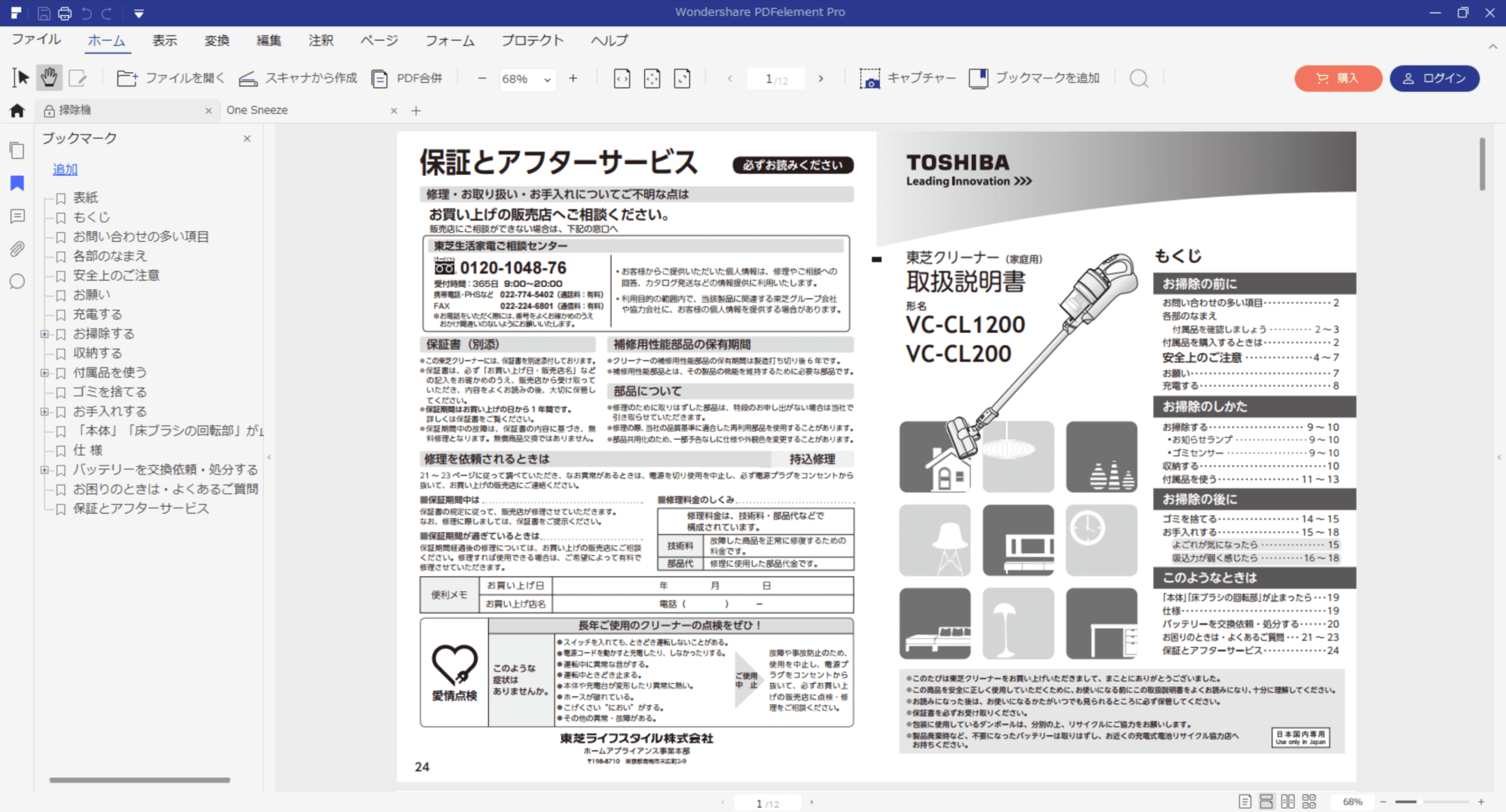
OfficeライクなUIと操作感が特徴。
| ソフト名称 | PDFelement / PDFelement Pro |
| メーカー | 株式会社ワンダーシェアーソフトウェア |
| 最新バージョン(執筆時) | 7.0 |
| 公開日 | 2019/06/12 |
| 対応OS | Windows,Mac |
| ソフトライセンス(税込) | 永久ライセンス:9,980円 年間ライセンス:8,280円 無料ライセンス:一部制限あり |
| 保持機能 | PDFの編集・変換・作成、OCR(光学文字認識のこと、後述します)、注釈、フォーム作成、セキュリティ付与など |
| PDFから変換可能な形式 | Office:Word(.docx /.doc)、Excel(.xlsx /.xls)、PowerPoint(.pptx /.ppt) 画像:JPG、PNG、TIFF、BMG、GIF 他形式:EPUB、RTF、TEXT、HTML、PDF/A |
| PDFへ変換可能な形式 | Office:Word(.docx /.doc)、Excel(.xlsx /.xls)、PowerPoint(.pptx /.ppt) 画像:JPG、PNG、TIFF、BMG、GIF 他形式:テキスト、HTML、RTF、スキャナー/スマホから |
| インストール | インストーラー形式(.exe) |
前述したように「PDFといえばAdobe Reader」という風潮がかなり強いんですが、実は軽いPDFビューワー(閲覧目的だけ)ならフリーソフトでもたくさん存在しています。
しかしそれは閲覧目的のものであって編集できるソフトはそこまで数が多くない上、その中でもPDFelementは見やすくてモダンなUIと、できることの多さ(多機能さ)がとても魅力的です。軽いのもポイントですね。
プロ版とフリー版の違い
そもそもなぜ今回PR記事なのにも関わらずフリー版を扱っているかという話も少しさせてください。
自分がひとりのユーザーだった場合、まずそのソフトを将来的に有料版に移行するかどうかも含めて、必ずフリー版から試用します。多くの人がそうですよね?
そうなると、いきなりプロ版であることが前提としたレビューを届けるのはユーザー目線ではないかなと思ったのがきっかけです。
もともと有料版の購入を目的とさせた「本当の意味での試用版」ならこの考えはあまり意味を成さないですが、PDFelementはそんなこともなく、十分にフリー版で機能を享受できるソフトです。つまり、しばらくこれで使ってみて、本当に気に入ったりもっと高機能が欲しい方はそこで初めてお金を払えばいいと思うんですよね。
PR記事なのにこんなに好き放題書いてしまっていますが、今回のお話をワンダーシェアーソフトウェアさんから頂いたときにこの旨をお伝えしたら快く聞いてくださり、記事にも書いてみました。僕の普段からの考えをこういう場所でも発信できたのはとても嬉しいです。
…と、例によって前置きが長くなってしまいましたが、PDFelementのプロ版とフリー版の違いを確認しておきます。

主な差異は下記のようです。
- 保存後のPDFファイルに透かしが入る
- 変換数に制限がある
- OCR実行後はその状態では保存できない
ここが大きいところでしょう。
保存後のPDFファイルに透かしが入る
透かしは、

このような感じです。正直、自宅でPDFをちょこっと編集したい用途なら全く困らないと思っています。これは苦しまぎれに無理やり言っているのではなくて本心です。そもそもこういう透かしが入ってはいけない状況(ビジネスユース)なら、お金を払うのは当然です。PDFを便利に使う機能を個人レベルで享受したいだけなら僕はこれで使いたいと思えます。
変換数に制限がある
変換数の制限はちょっとややこしくて、「PDFじゃないファイルを読み込んで作業すること自体は問題なく可能」だけど「PDF含むそれらを別のファイルに変換するときに制限がある」かなと思いました。

まあ変換が役に立つシーンはそこまでないと思っているので、個人的にはここは気になりませんが、変換をバンバンするような使い方を検討している方はフリー版では厳しいと感じました。
OCR実行後はその状態では保存できない
OCRとは「画像からテキストを読み取る仕組み」のことで、例えば手でスキャンした文字(実際には画像のようなイメージ)をあとでコピペしたいときなどに役立ちます。
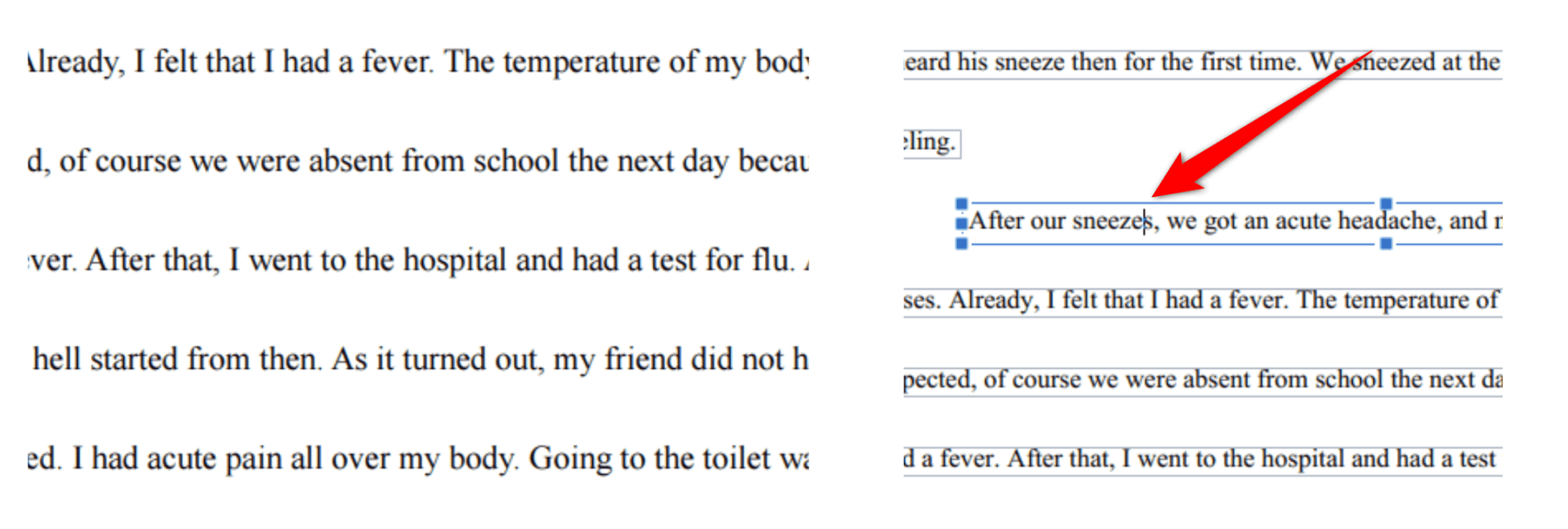
左側は単なる文字の画像だけど、右側ではテキスト選択ができて文字カーソルもあるのが分かる。
で、そのテキスト変換したあとの状態のまま保存ができないよということを言っています。
しかしここは全く問題ないと思います。テキスト状態で編集をしたいから変換をしているわけで、そのままずっとその状態である価値はたぶんあまりないからです。そのときコピーできたりできれば十分ですよね。
以上がプロ版とフリー版との大きな違いでした。
実際に使ってみる
ではここからは、スクリーンショットを交えながら実際にPDFelementを使ってみましょう。しつこいようですが、僕もフリー版ですのでみなさんの初期状態と同じ環境です。
ちなみに、インストールは公式サイトからダウンロードしてきたexe形式のインストーラーを実行するだけでOKです。
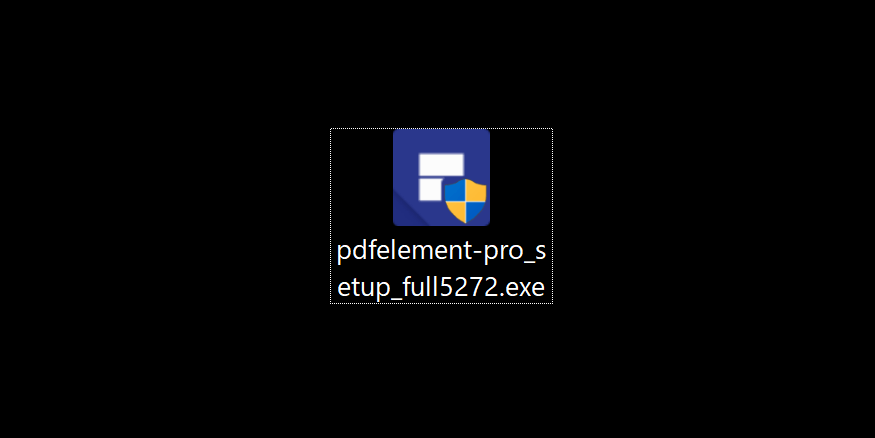
上述の公式サイトからはこのインストーラーがダウンロードできます。
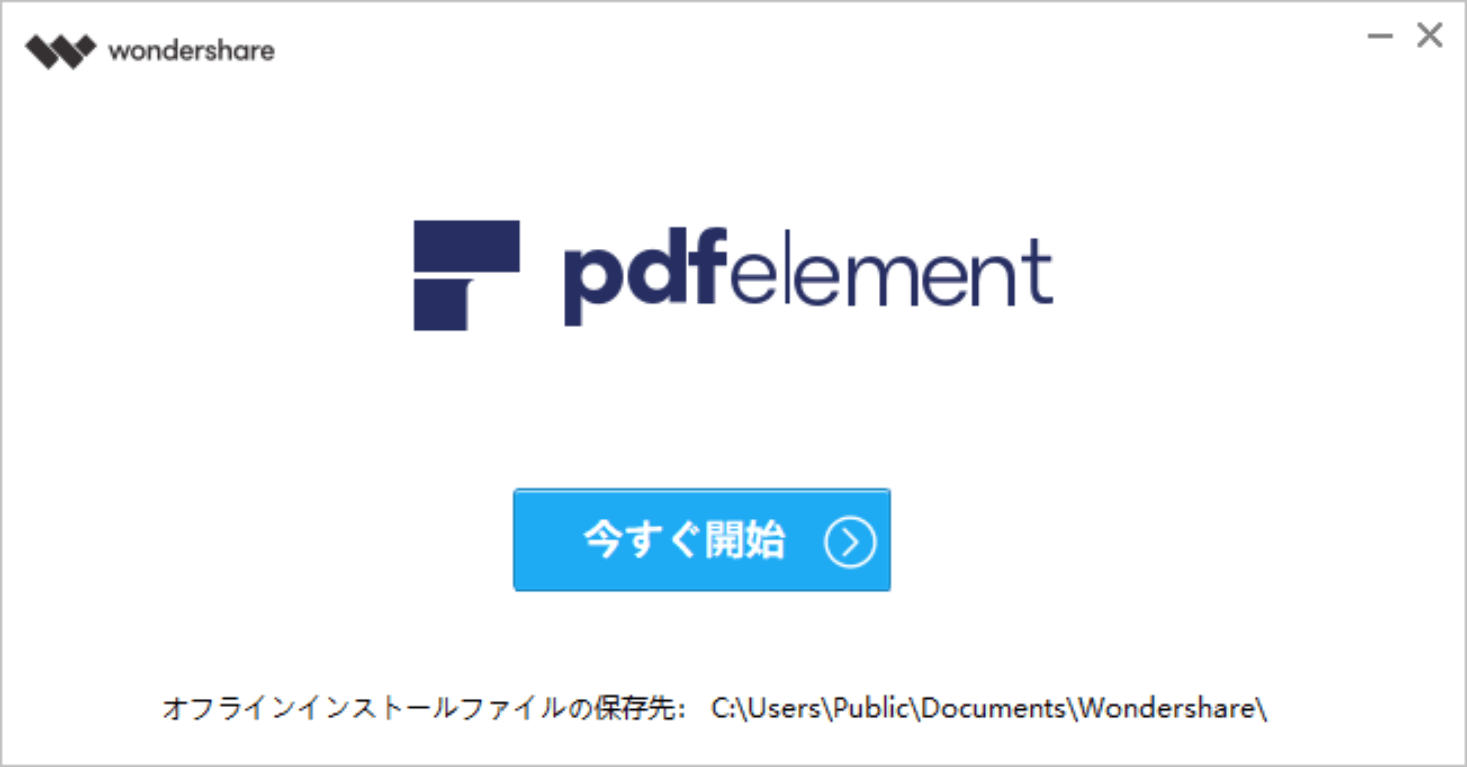
少し待てばなにもせずともすぐに完了します。
今回はソフトの機能を
- 閲覧
- 編集
- 変換・印刷
の3つに区分けしてレビューしていってみたいと思います。
ではでは。
閲覧
まずは手元の家電取扱説明書を開いてみました。
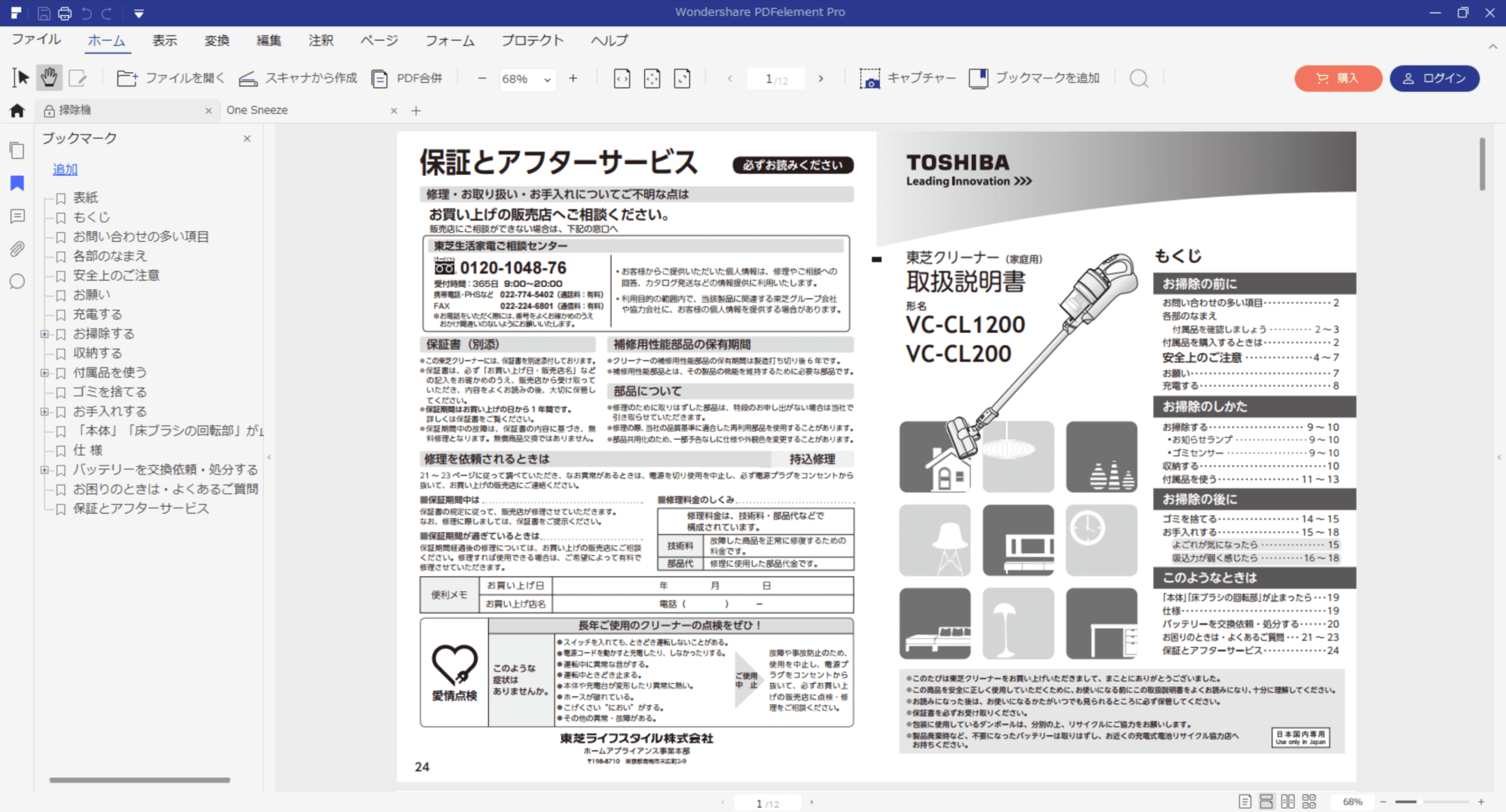
濃いブルーのシックな枠組みに、シンプルなデザインで分かりやすい画面だと思います。
使い始めるとすぐに気付けますが、「OfficeライクなUI」と言っているように、本当にOffice製品を使っている感覚になるレベルで似ています。

2007からでしたっけ?今やOfficeのアイデンティティにもなっている「リボン」式のツール・コマンド類。縦幅を占領しないので閲覧に支障を来さないのも素晴らしいですね(もちろん畳めます)。

画面左側のサイドペインは、しおり(ブックマーク)や注釈の一覧などを表示できる領域。

他にもこんな情報を表示することができます。
そしてメインのコンテンツ部分。

まず思ったのが、スクロールしても1ページずつじゃなくてちょっとずつ動くのがとても見やすい!!!
…とかなり嬉々として触り始めたんですが、デフォルトがそうじゃないだけでAdobe Readerもその切り替えはありました。
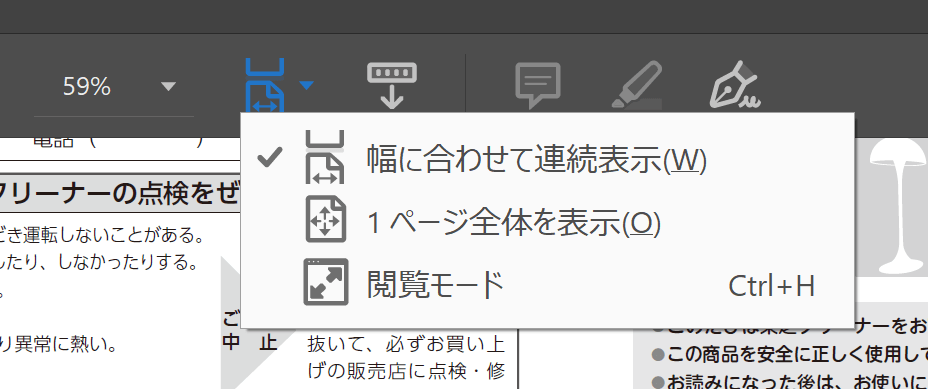
起動時は毎回「1ページ全体を表示」になっていますが、「幅に合わせて連続表示」に変えるとちょっとずつスクロールできました。
でも、個人的には「ちょっとずつスクロール」の方がデフォルトになっているのはすごく好感度高めです。かなり見やすいと思います。
で、それら表示系の設定を色々と見ていたら…
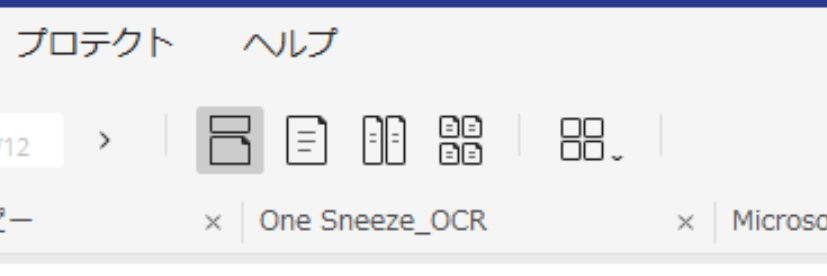
これらのボタンは「表示」リボンタブにあります。

「見開きをタイル状に敷き詰めたままちょっとずつスクロール」のモードがありました!これは仕様書とか情報量が多いものから目的のページを探すのにかなり便利そう!正直すごく使いたい。こっちはおそらくAdobe Readerにはないモードのはず。
それ以外にも、

何が起こるかよく分からなそうなボタンを押すと…

「並べて表示」系のボタンだとは思ったけどまさかこう来るとは笑
しかしこれ、垂直だと場合によっては役に立つシーンあると思います。大きいモニターが必須だけど。
機能的にはこんなところで、あとはパッと見の感想もまとめておきたいと思います。
- スクロールはもちろん、動作全体は軽い
- 1スクロール量が非常に適度で、Adobe Readerだと「ちょっとずつスクロール」モードだとだいぶイライラするのに対してこちらは非常に便利
- Ctrl+スクロールホイールなど、基本的な感覚で全て同じ操作ができる。気になったものはありません
こんなところでしょうか。
個人的にはなんでも画面を暗くしたい人なので、ダークモードみたいのがあると言うことなしだったんですが、探してみたところそれはなさそう。今後の実装に期待しましょう。
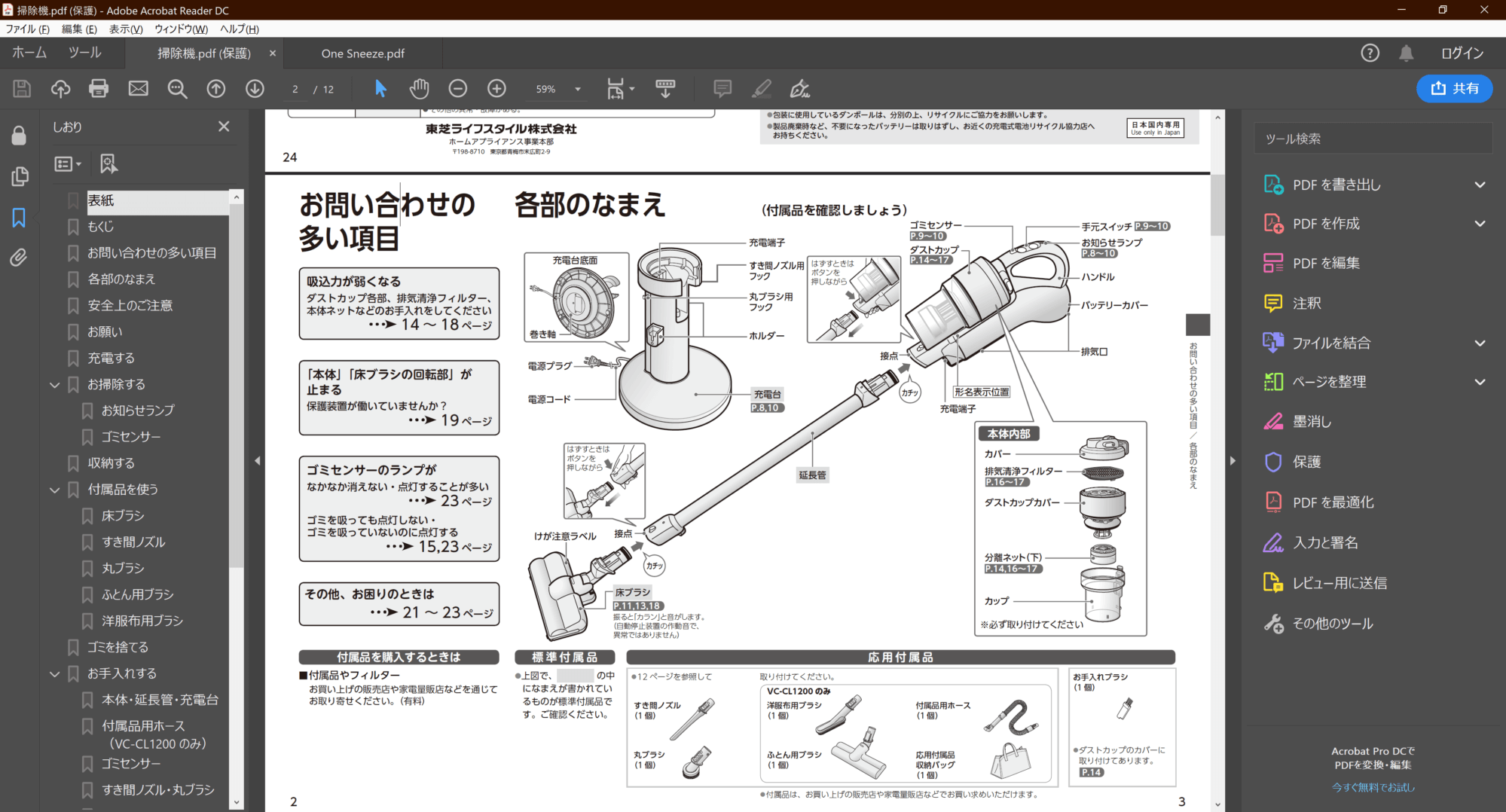
コンテンツ自体が見やすくなるのはもちろん、なにより背景がダーク系だと目が疲れないので僕には必須です。スマホ含めほぼ全ての環境で黒系を導入しています。
単なる閲覧に絞った場合のレビューはこんなところですね。
編集
お次は注釈などの編集機能です。
機能の紹介前に一応の説明ですが、インターネット上から手に入れたPDFなどは「セキュリティ」がかかっているのが一般的で、PDF状態として直接編集することはできません。

「編集」タブなどの項目はこのように全てグレーアウトします。

まあパスワードの入力は可能なので理論上は一応できなくはないですけど…。
というわけで今回は手元にあったよく分からん自作文書ファイルを材料に色々いじってみましょう。
まずは「編集」タブ。

画像やテキストの追加では

それこそパワーポイントやExcelみたいな感覚で、オブジェクト的に簡単に要素の追加が可能です。右側に見慣れた感じの編集カラムも出てきて、初めてでも問題なく使えますね。
PDFでこんな編集なんてやりましたが(Adobe Readerではこんなことはできない)、いちいちファイルのフォーマットを変えずに直接編集できるのはかなり便利でしょう。
あまりよく分かっていないんですが、画像やらテキストを追加したらPDF本文もOCR後みたいにテキスト編集できるようになっていて、これはもう普通の文書作成をやっているのと同じ感覚です。
その他にもオリジナルで透かしを入れたり…
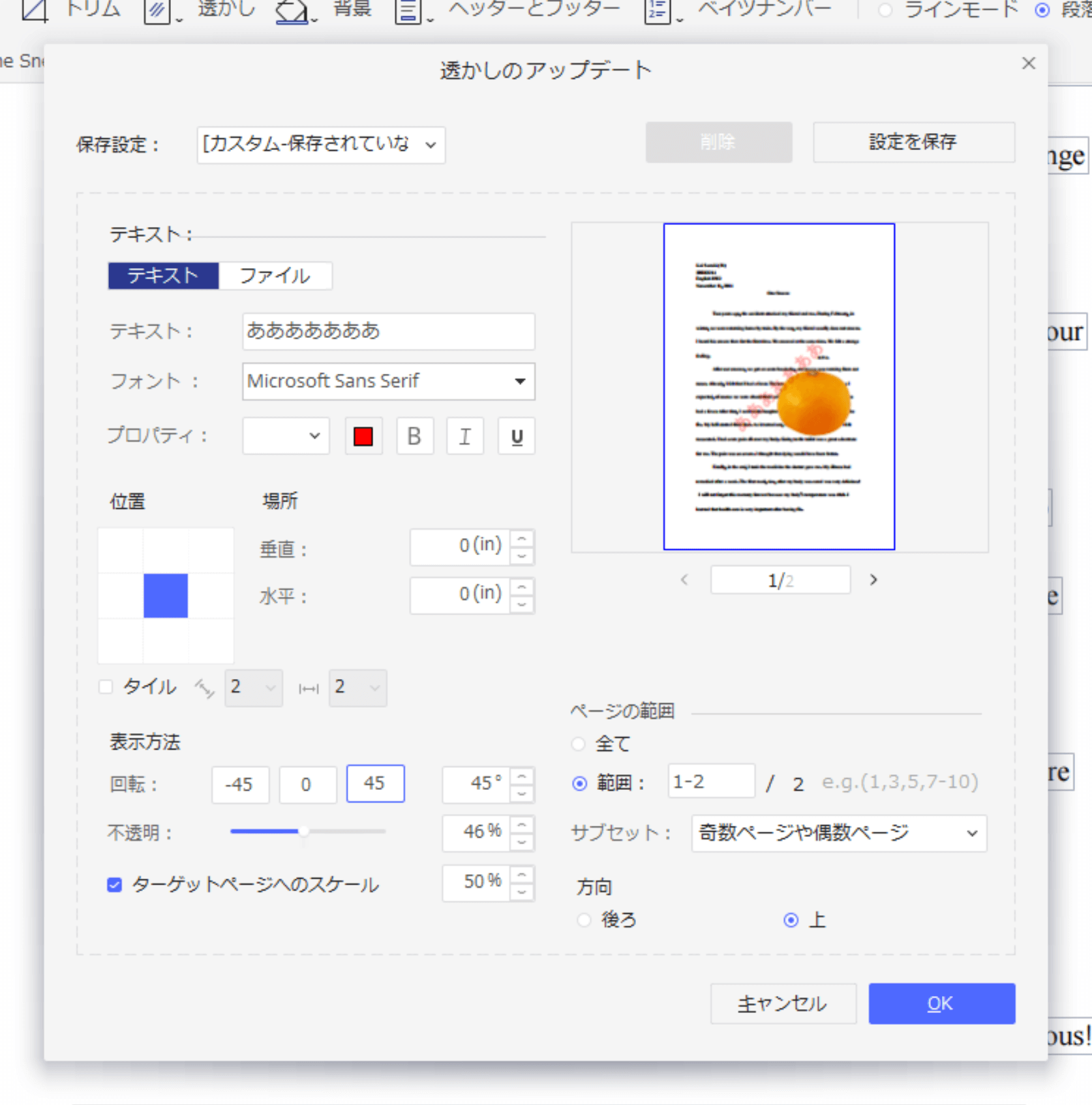
↓

背景に単色や画像を入れたりっていうことができるみたいです。
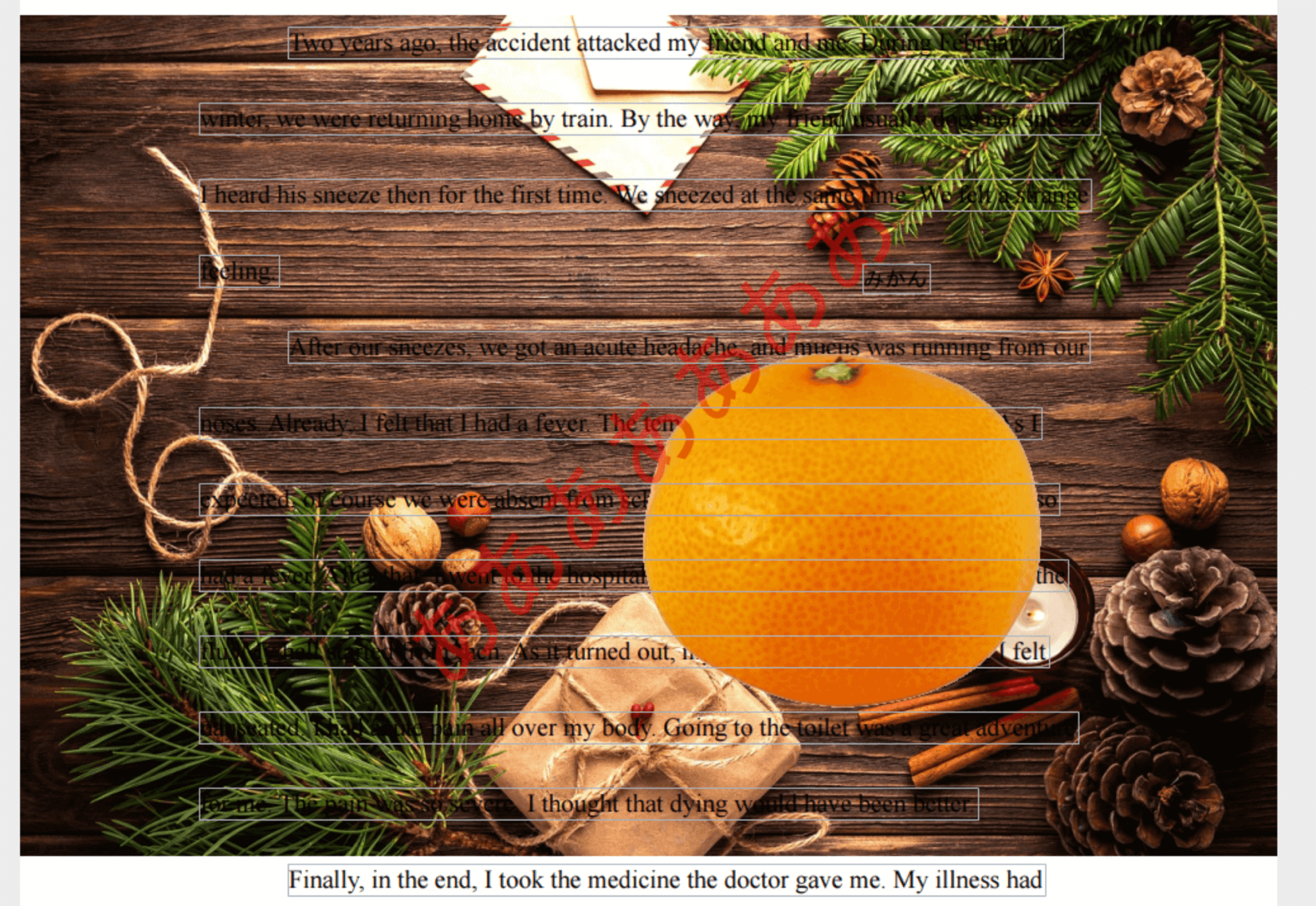
いい感じにカオスになってきました
PDFってソフトをいつもと変えるだけでこんなに編集できちゃうんですね。ちょっと驚きです。
で、実際によく使うことになるであろう「注釈」機能は同じく「注釈」タブから選びます。

ハイライト系の基本的な操作は以下のタイプから選べます。

で、実際にテキストを選択すると…。

なるほど!とてもスマートにカラーリングできます。
注釈したい場所をこのようにマークアップしたら、

画面左側のこの部分を自動表示してくれるので、ここをダブルクリックするか

マークした部分を右クリックすることで注釈コメントの記入ができます(直接ダブルクリックでもOKでした)。全く問題なく使用できますね。今のところ操作で迷ったことは一度もありません。
テキスト選択だけではなくて、

こんな風に好きな図形を描いてそこにコメントすることもできる!いやはや、思っていたよりずっとたくさんの機能を感覚的に使えます。素晴らしい。

他にもまだまだ、こんな風に「エリアハイライト」とか細かい機能はたくさんあるみたいですね。どれも気軽に使えて動作も早いし、正直言うことなしです。実際にどれも使うかはまあ全員にメリットがあるわけではないですが…。

これらの他にも上図のような「フォーム」というPDF編集においての大きな機能がありますが、位置づけ的にやや難しい機能で、僕自身もニーズをあまり理解できていないのでここは割愛させていただきます。少し触ってみましたが、特に機能制限などはなさそう。
変換・印刷
最後は変換や印刷のところです。
とは言ってもここはあまり紹介できることはなくて、冒頭に書いたファイルフォーマットにそれぞれ変換できるよ、というくらいだと思います。

変換の内容はこんな風になっています。「PDFを最適化」ではファイルサイズを小さくしてくれました。
最初にも書いたとおり、変換に関してはフリー版だとそれなりに制限が厳しいのでここは注意してくださいね。
レビュー総括
以上で機能の紹介は終わりにしたいと思います。
フリー版状態での機能は一通り触ったと思います(フリーでも機能自体の個数に差はないとは思いますが)。
まとめると
- どの機能も感覚的に迷わず使える、しかもOfficeに慣れていればさらに分かりやすい
- 動作も軽い
この2つのポイントが大きくて、フリーでソフトを使う場合ってとにかくここが大事なんじゃないかと思います。
PDFっていうものである以上そこまで色んな機能が必要なわけではないので当然と言えば当然ですが、それを一定の水準で保つのは難しいことです。偉そうな口調で少し恐縮ですが、そういう観点ではとても良くできているソフトだと思います。
ビジネスユースにも十分耐えうるのは間違いないので、Adobeに高いお金を払うよりかは中小企業さんなどはこういったソフトがおすすめだと思いました(実際に見積もり取ってみたわけじゃないので適当なこと言ってたらすみません)。
不満な点があったとすれば、序盤でも言った「ダークモード」の件と、画質というか解像度が高画質に対応していないことでしょうか。
スクショでは伝わりにくいんですが、僕の4Kモニターではソフト全体の表示がややぼやけています。スケーリングの問題で古いソフトやVBやC#など.NET系のソフトではわりと見かけるんですが、PDFelementは少々意外でした。まあ環境によると思うのであまり気にしてはいません。
追記 (2019/7/22) :なんとここの「高解像度対応」と前述した「ダークモード実装」が、今後のアップデートで既に予定されているようです!!
…これは予想以上に良いソフトですね。
レビューは以上としたいと思います!
おわりに
フリーソフト大好きな僕ですが、実はPDFに関してはずっとAdobe Readerでした。自宅では本当にたまに表示する程度なのでいいんですが、仕事ではもっと色んな機能を使いたいと思ったシーンは幾度もあります。
会社では好きに購入(もしくはフリーの導入でも)できないのがネックにはなりますが、中小企業などでもPDFelementの導入事例は多いようですし、十分に検討する価値があると思います。
Androidのアプリもそうですが、「ある作業をするのにはあるソフト、アプリしか使えない」と思い込んでいる、いや「そもそも他の選択肢があることにすら気付かない」というケースが非常に多いので、まずはこういうソフトも触ってみるのがおすすめです。
それでは、PDF閲覧・編集ソフト「PDFelement」のご紹介でした!